KVM står For Kernel-Based Virtual Machine, er en virtualiseringsprogramvare som gir mulighet til å kjøre flere gjesteoperativsystemer ved hjelp av maskinvarevirtualiseringsutvidelser. Den støtter et bredt utvalg av gjesteoperativsystem som Linux, Windows, Solaris, Haiku, REACT OS og mye mer.
KVM kan administreres ved hjelp av en kommandolinje eller tilgjengelige grafiske verktøy. Virt-Manager (Virtual Machine Manager) er det mest brukte programmet for å administrere KVM-baserte virtuelle maskiner. DEN støtter å opprette, redigere, starte og stoppe KVM-baserte virtuelle maskiner, samt live eller kald migrasjon av gjestemaskiner mellom verter.
Forutsetninger
SOM sagt tidligere, VIL KVM bare fungere hvis CPUEN har støtte for maskinvarevirtualisering, Enten Intel VT eller AMD-V.
for å finne UT om CPUEN din støtter vt-funksjoner, kjør følgende kommando.
egrep '(vmx|svm)' /proc/cpuinfo

hvis kommandoen ovenfor returnerer med utgang som viser vmx eller svm, støtter maskinvaren din vt ellers det ikke.
Opprett en nettverksbro slik at virtuelle maskiner kan kommunisere med det eksterne nettverket.
LES: Slik konfigurerer Du Nettverksbroen På CentOS 7 / RHEL 7
Installer KVM på CentOS 7
Utsted følgende kommando for å installere nyeste qemu-pakke og også virt-manager som gir et grafisk grensesnitt for å administrere virtuelle maskiner.
yum install -y qemu-kvm qemu-img virt-manager libvirt libvirt-python libvirt-client virt-install virt-viewer
- qemu-kvm = qemu emulator
- qemu-img = QEMU disk image manager
- virt-install = Kommandolinjeverktøy for å lage virtuelle maskiner.
- libvirt = gir libvirtd daemon som styrer virtuelle maskiner og styrer hypervisor.libvirt-client = gir klientsiden API for tilgang til servere og gir også virsh verktøy som gir kommandolinjeverktøy for å administrere virtuelle maskiner.
- virt-viewer-Graphical console
Opprett Virtuell Maskin
når DU har installert KVM og andre verktøy, er det alt satt til å begynne å lage virtuelle maskiner. Vi vil se på å lage virtuelle maskiner både i kommandolinje og grafisk modus.virt-install brukes til å lage virtuelle maskiner ved hjelp av kommandolinjemodus, og denne kommandoen trenger flere innganger fra oss for å lage en virtuell maskin som CPU, Minne, disk, nettverk, installasjonsmedieplassering, OS-variant og mer.
virt-install --name=itzgeekguest --ram=1024 --vcpus=1 --cdrom=/tmp/CentOS-6.5-x86_64-minimal.iso --os-type=linux --os-variant=rhel6 --network bridge=br0 --graphics=spice --disk path=/var/lib/libvirt/images/itzgeekguest.dsk,size=4
Merk: kommandoen ovenfor bruker bro nettverk «br0″for at virtuelle maskiner til å kommunisere med utenfor nettverk, kan du finne en tutorial på å lage bro nettverk Med Virt Manager.
–navn – Navnet På Den Virtuelle maskinen
–ram – Minne størrelse I MB
–vcpus – Virtuelle CPU er i tall
–cdrom – Plassering AV ISO image
–os-type – OS typer Som Linux, Windows, etc.
–os-variant – OS variant SOM RHEL 6, Solaris
–nettverk – Nettverk
–grafikk-Gjest visningsinnstillinger
–disk bane – Plassering av disken med størrelse på 4 GB
når du har utstedt kommandoen ovenfor, vil virt-install opprette en virtuell maskin og starter virt viewer konsoll FOR OS installasjon.
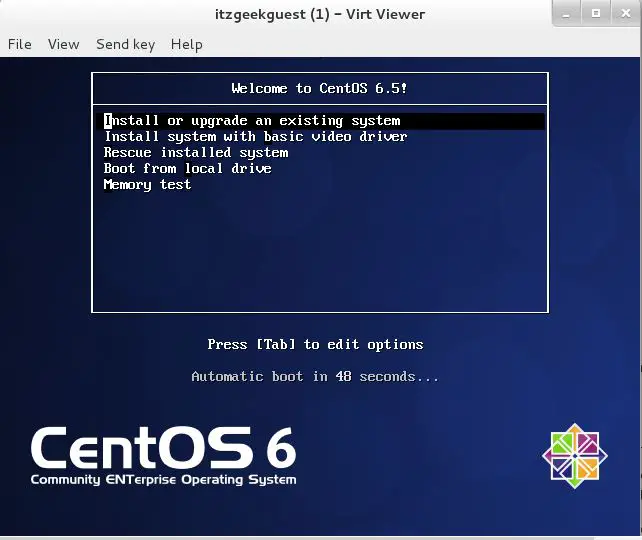
Graphical Mode
Type the following command in the terminal in GUI mode.
virt-manager
OR
Application >> System Tools >> Virtual Machine Manager.
du kan bli bedt om å skrive inn et passord hvis du ikke har root-tilgang.
når den er åpnet, høyreklikk på localhost (QEMU) Og Klikk På Ny. Virtual Machine Manager vil starte en ny veiviser for å lage en virtuell maskin. Du finner ingen problemer med å bruke denne grafiske modusen.Trinn 1: du vil kreve å navngi din virtuelle maskin, i samme vindu vil du bli bedt om å velge hvordan du vil installere operativsystemet. Her valgte jeg å installere DEN FRA ISO-bilde eller CD-ROM.

Trinn 2: skriv inn plasseringen av iso image som fysisk cd – rom passerer gjennom støttes ikke av hypervisor, ikke glem å velge operativsystem type og versjon.
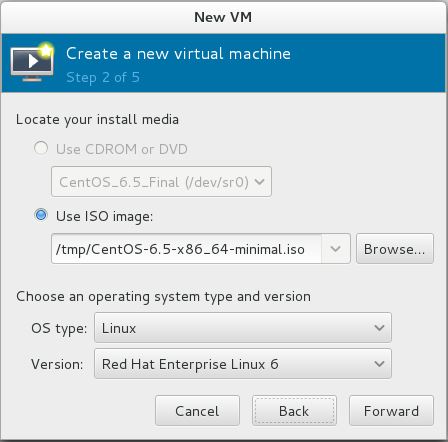
Step 3: Configure CPU and memory for the virtual machine.
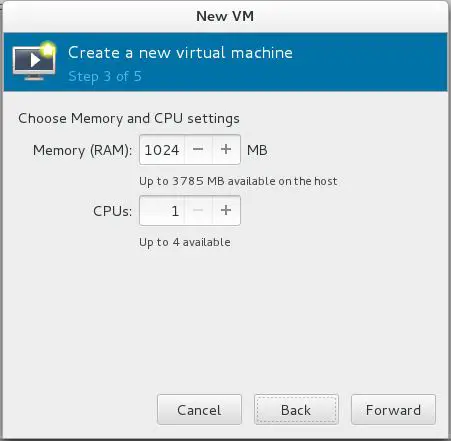
Step 4: Du må nevne hvor mye lagringsplass du vil tilordne til en virtuell maskin, Fjern Merket for «Allokere hele disken nå», dette forhindrer at du tildeler full disk ved VM-opprettelsen.
Diskstørrelse vil bli tildelt dynamisk avhengig av bruken av den virtuelle maskinen.
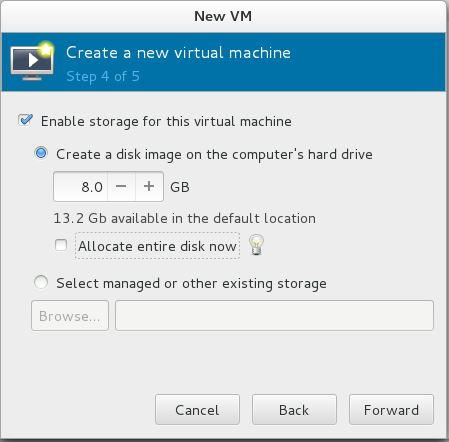
trinn 5: Sammendrag av alle innstillingene, klikk på avanserte innstillinger for å velge brokoblet nettverk for å la den virtuelle maskinen kommunisere utenfor nettverket.
Klikk På Fullfør.
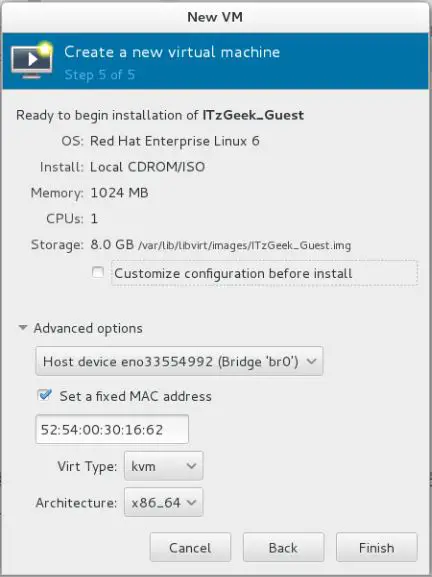
Trinn 6: kvm vil begynne å lage en virtuell maskin avhenger av våre innspill, når vm er opprettet. Virt manager vil starte en konsoll FOR OS installasjon.
følgende skjermbilde viser installasjonsskjermen Til CentOS 6.
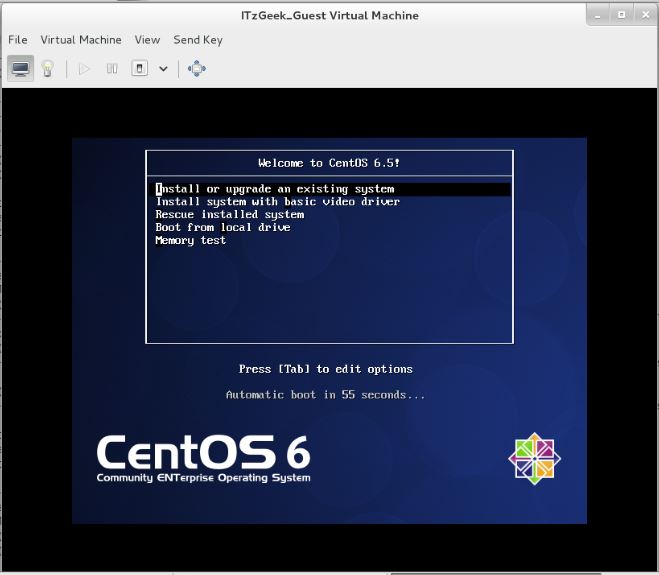
administrer virtuell maskin
med virtual machine manager kan du utføre vm livssyklushandlinger som start, slå av, tilbakestille, klone og migrasjon ved å høyreklikke PÅ DEN VALGTE VIRTUELLE MASKINEN.
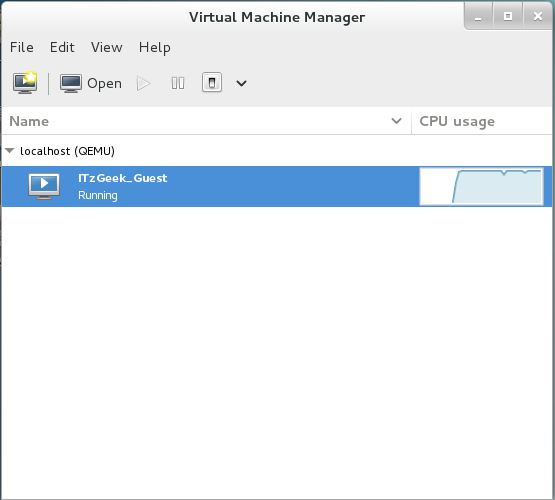
Managing virtual machine using virt manager is very simple, you can just click on «bulb” icon in the VM console. Here you can add, modify and remove devices.
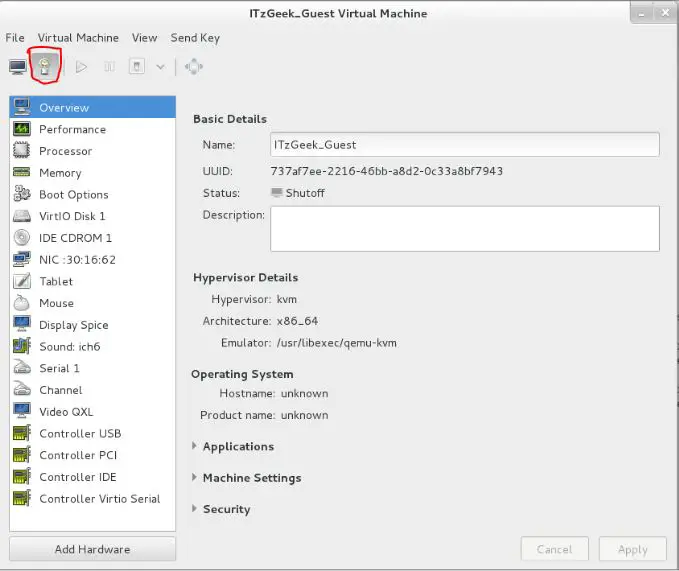
That’s All.